Vba တွင် ရှာပြီး အစားထိုးအသုံးပြုနည်း (ဥပမာများဖြင့်)
VBA ကို အသုံးပြုပြီး အပိုင်းအခြားတစ်ခုရှိ သီးခြားစာကြောင်းများကို ရှာဖွေပြီး အစားထိုးရန် အောက်ပါနည်းလမ်းများကို သင်အသုံးပြုနိုင်သည်-
နည်းလမ်း 1- ကြိုးများကို ရှာပြီး အစားထိုးပါ (အသေးအဖွဲ မပါသော)
Sub FindReplace()
Range(" A1:B10 ").Replace What:=" Mavs ", Replacement:=" Mavericks "
End Sub
ဤအထူးသဖြင့် macro သည် “ Mavs” ၏ ဖြစ်ပျက်မှုတိုင်းကို A1:B10 အကွာအဝေးရှိ “ Mavericks” ဖြင့် အစားထိုးပါမည်။
နည်းလမ်း 2- စာကြောင်းများကို ရှာပြီး အစားထိုးပါ (Case Sensitive)
Sub FindReplace()
Range(" A1:B10 ").Replace What:=" Mavs ", Replacement:=" Mavericks ", MatchCase:= True
End Sub
ဖြစ်ရပ်နှင့် ကိုက်ညီမှသာ ဤအထူးမက်ခရိုသည် “ Mavs” ၏ အပိုင်းအခြား A1:B10 တွင် “ Mavericks” ဖြင့် အစားထိုးပါမည်။
ဥပမာအားဖြင့်၊ “ mavs” စာကြောင်းသည် “ Mavs” နှင့် အတိအကျ မကိုက်ညီသောကြောင့် အစားထိုးမည်မဟုတ်ပါ။
အောက်ဖော်ပြပါ ဥပမာများသည် Excel တွင် အောက်ပါဒေတာအစုံဖြင့် ဤနည်းလမ်းကို လက်တွေ့အသုံးပြုနည်းကို ပြသသည်-
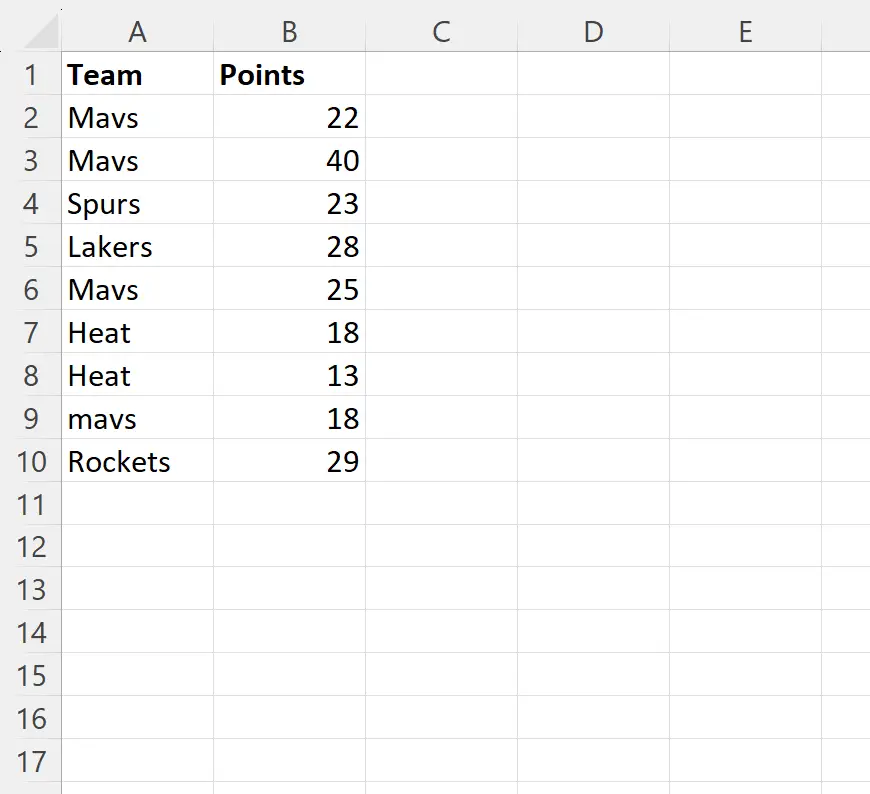
ဥပမာ 1- VBA (Case Insensitive) ကို အသုံးပြု၍ စာကြောင်းများကို ရှာပြီး အစားထိုးပါ။
ကျွန်ုပ်တို့သည် A1:B10 အကွာအဝေးရှိ “ Mavs” ၏ဖြစ်ပျက်မှုတိုင်းကို “ Mavericks” ဖြင့် အစားထိုးလိုသည်ဆိုကြပါစို့။
ဒါကိုလုပ်ဖို့ အောက်ပါ macro ကို ဖန်တီးနိုင်ပါတယ်။
Sub FindReplace()
Range(" A1:B10 ").Replace What:=" Mavs ", Replacement:=" Mavericks "
End Sub
ဤမက်ခရိုကို ကျွန်ုပ်တို့လုပ်ဆောင်သောအခါ၊ ကျွန်ုပ်တို့သည် အောက်ပါရလဒ်များကို ရရှိသည်-
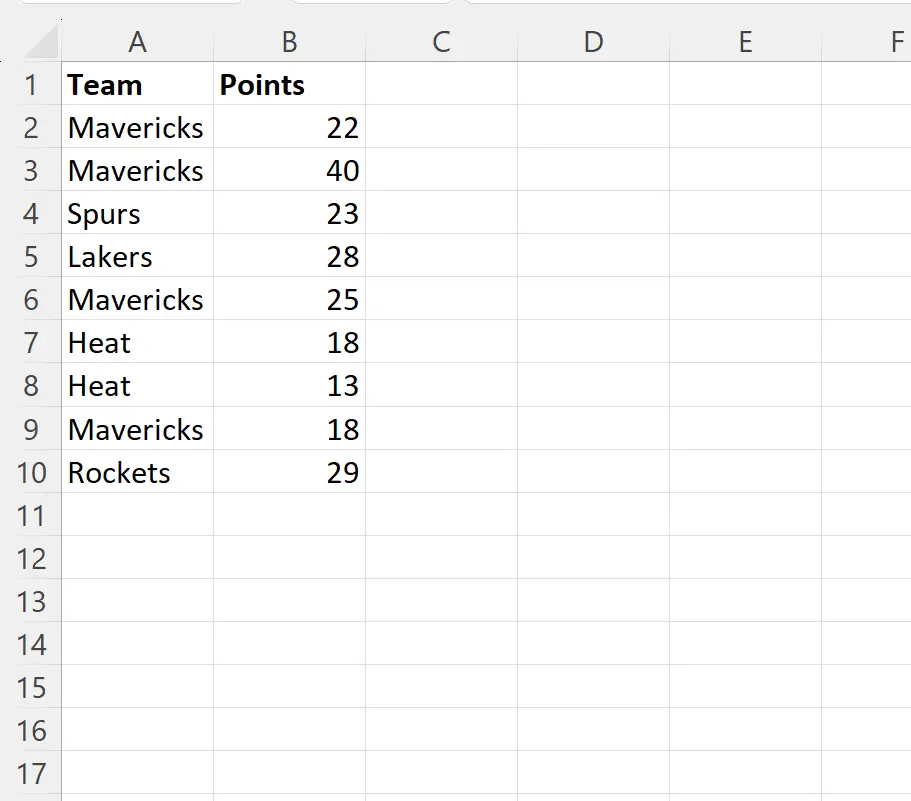
“ Mavs” ၏ဖြစ်ပျက်မှုတိုင်းကို အဖွဲ့ကော်လံရှိ “ Mavericks” ကြိုးဖြင့် အစားထိုးထားသည်ကို သတိပြုပါ။
ဥပမာ 2- VBA (Case Sensitive) ကို အသုံးပြု၍ စာကြောင်းများကို ရှာပြီး အစားထိုးပါ။
ကိစ္စနှင့် ကိုက်ညီမှသာ A1:B10 အကွာအဝေးတွင် “ Mavs” ၏ ဖြစ်ပေါ်မှုတိုင်းကို “ Mavericks” ဖြင့် အစားထိုးလိုသည်ဆိုပါစို့။
ဒါကိုလုပ်ဖို့ အောက်ပါ macro ကို ဖန်တီးနိုင်ပါတယ်။
Sub FindReplace()
Range(" A1:B10 ").Replace What:=" Mavs ", Replacement:=" Mavericks ", MatchCase:= True
End Sub
ကျွန်ုပ်တို့ ဤ macro ကို run သောအခါတွင်၊ ကျွန်ုပ်တို့သည် အောက်ပါ output ကို ရရှိသည် ။
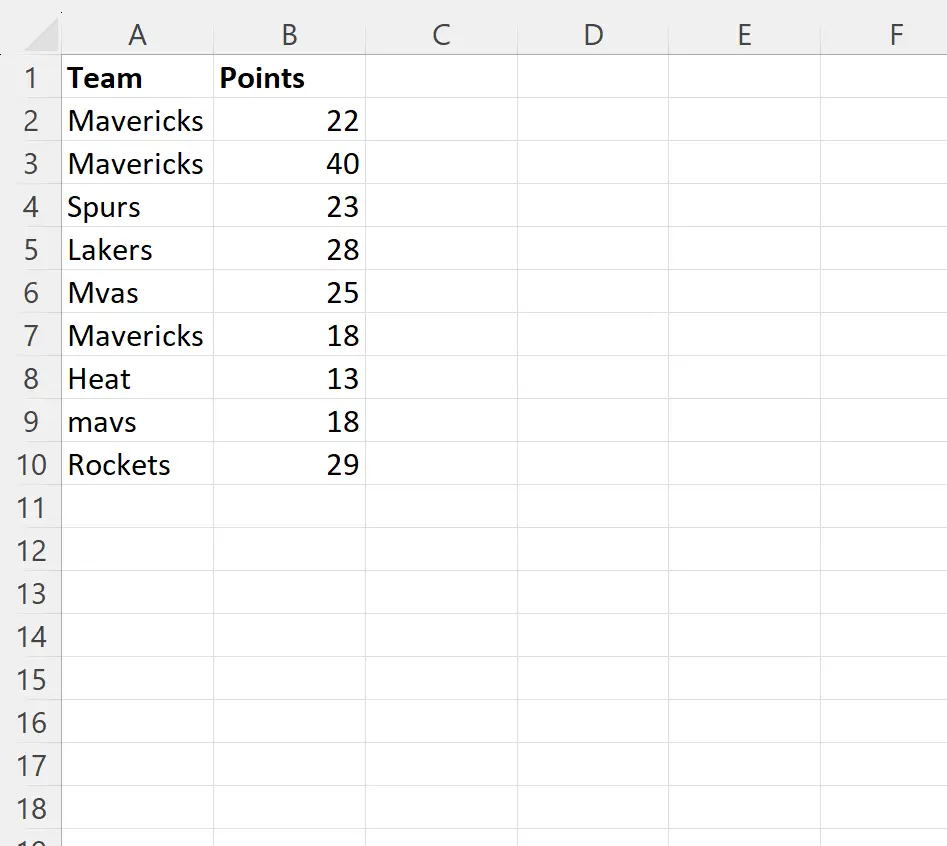
ဤအစားထိုးမှုသည် case sensitive ဖြစ်သည်ကို သတိပြုပါ။
ဆိုလိုသည်မှာ “ Mav” ဖြစ်ပျက်မှုတိုင်းကို အစားထိုးလိုက်သော်လည်း “ mav” ပေါ်ပေါက်မှုတိုင်းသည် တစ်ယောက်တည်းကျန်နေပါသည်။
ထပ်လောင်းအရင်းအမြစ်များ
အောက်ဖော်ပြပါ သင်ခန်းစာများသည် VBA ကို အသုံးပြု၍ အခြားဘုံအလုပ်များကို မည်သို့လုပ်ဆောင်ရမည်ကို ရှင်းပြသည်-
VBA- စာကြောင်းတစ်ခုရှိ ဇာတ်ကောင်များ၏ ဖြစ်ပေါ်မှုကို ရေတွက်နည်း
VBA- စာကြောင်းတစ်ကြောင်းတွင် အခြားစာကြောင်းပါရှိမရှိ စစ်ဆေးနည်း
VBA- သီးခြားစာသားဖြင့် ဆဲလ်များကို ရေတွက်နည်း